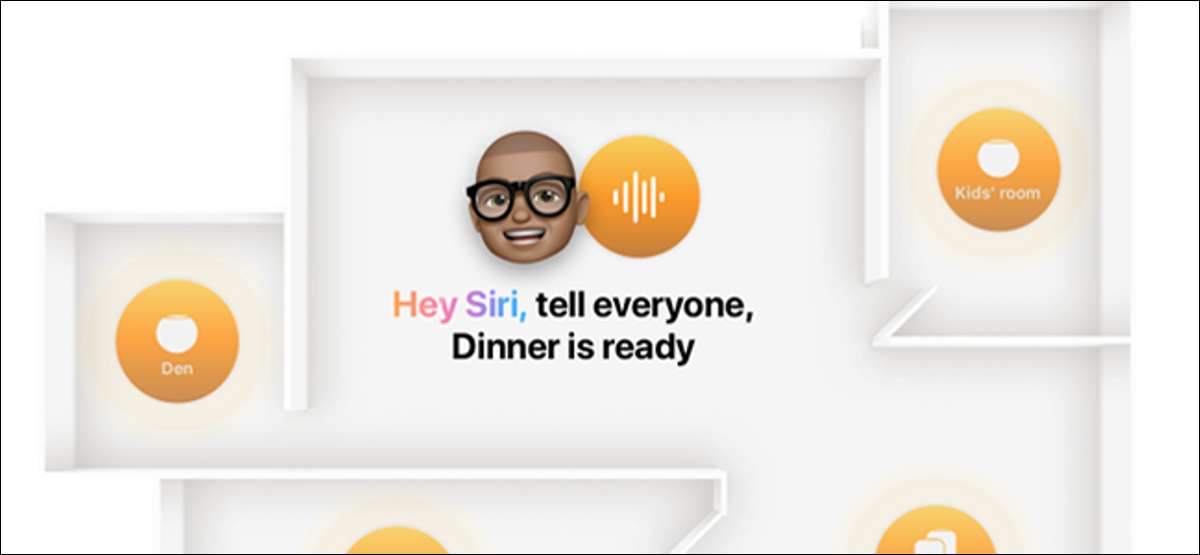
סירים מאפשרים לך להשתמש שלך HomePod אוֹ HomePod מיני כדי לשלוח הודעות לאחרים בבית שלך, בתנאי שהם בטווח שמיעה של רמקול חכם. תכונה זו נקראת אינטרקום, ואתה יכול להשתמש בו מכל מכשיר התומך עוזר קולו של אפל.
למרות התכונה אינטרקום מיועד בעיקר לשימוש ביתי, זה עובד גם עם ה- iPhone, iPad, iPod Touch, אפל שעונים, ו CarPlay.
מהו אינטרקום?
אינטרקום מאפשר לך לשלוח הודעות קוליות מוקלטות מראש למכשירי Apple, בדומה הקטעים הקוליים הקצר אפלים בנה לתוך אפליקצית מסריה. התכונה מיועדת בעיקר לשימוש עם רמקולי HomePod ו HomePod מיני חכמים, כך שתוכל לשלוח הודעה לכול רמקול בביתך בו זמנית.
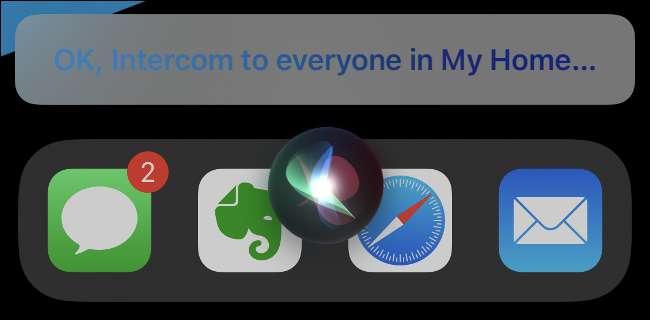
ניתן גם לשלוח הודעות לחדרים מסוימים, ובלבד שהגדרת הרמקולים החכמים שלך כדי לשקף פריסת הבית שלך. אם יש לך iPhone, iPad, ו / או אפל שעונים, אתה יכול לבחור לקבל הודעות אינטרקום בהתקנים שלך, מדי.
אינטרקום נועד לשמש בבית, למרות מכשירים כמו האייפון יכול לקבל הודעות הנשלחות ביתך אפילו כשאתה בחוץ. אתה יכול לבחור שלא לקבל הודעות אלה על המכשיר האישי שלך בכלל, או רק לקבל אותם כשאתה בבית אתה.
כדי להשתמש אינטרקום, אתה צריך להפעיל אותו תחת אפליקצית הבית. למרבה המזל, לא כל אחד צריך להיכלל תחת תוכנית שיתוף משפחה. גם אתה יכול להסמיך-המשפחה הלא אפל חשבונות לשלוח הודעות אינטרקום בתוך הבית שלך, שהוא אידיאלי עבור בתים משותפים או דיור לסטודנטים.
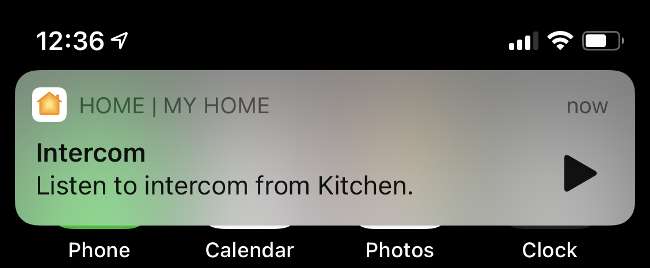
כאשר אתה שולח הודעת אינטרקום, הקלטה מושמעת על כל התקני היעד. אין Siri דיבור-לטקסט, כדי לוודא שאתה מדבר בקול רם וברור.
כיצד להשתמש אינטרקום עם HomePod ועוד
כדי להשתמש אינטרקום, עליך להפעיל אותה תחילה על HomePod שלך וכל מכשירים אישיים שבו ברצונך לקבל הודעות. כדי לעשות זאת, הפעל את האפליקציה הבית, ולאחר מכן הקש על "Home" בצד ימין למעלה. בתפריט שמופיע, הקש Home הגדרות & gt; אינטרקום.
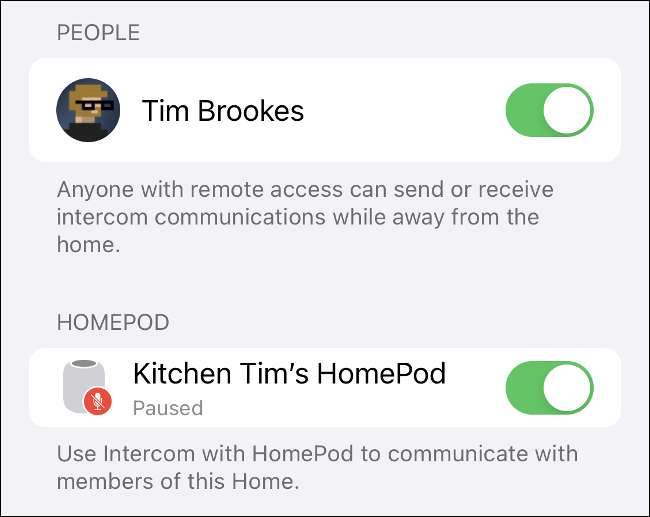
לאחר מכן תוכל לבחור אם לקבל התראות על מכשירים (לא HomePods) ב "קבלת התראות כאשר" בסעיף. ודא שאתה מפעיל כול דוברי HomePod המפורטים בחלק התחתון של התפריט, יחד עם מישהו בבית שלך אתה רוצה להיות גישה לתכונת אינטרקום. אם אתה רוצה לכלול בפרט HomePod, פשוט לכבות את המצב.
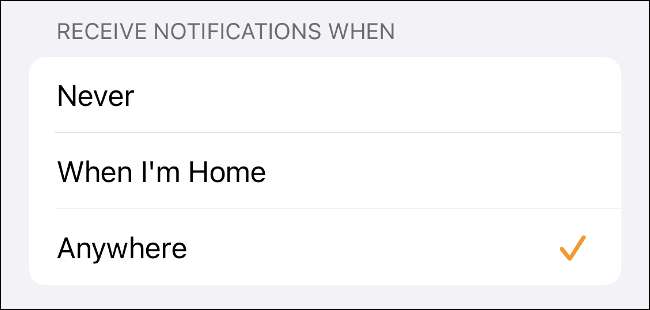
לאחר אינטרקום מופעל על כול דוברים ברשותך, הפעם של אותו כדי לבדוק את זה מהאייפון שלך, iPad, אפל שעונים, או מנוע-המחוברים CarPlay.
אתה יכול להשתמש אינטרקום בדרכים הבאות:
- "היי סירי. ואני אינטרקום אהיה הביתה מאוחר."
- "היי, Siri, כולם להגיד שאני אהיה הביתה מאוחר."
- "היי סירי. אינטרקום סלון, יש את המשחק התחיל?"
עם זאת אתה להפעיל את התכונה, זה תמיד תישחק מה שהמיקרופון מרים אחרי "אינטרקום" או "כול תל."
מידע: כדי להשתמש אינטרקום, אתה זקוק ל- iOS 14.2 או מאוחר יותר על המכשיר (iPhone או iPad) שממנו אתה שולח את ההודעה. אם מכשיר HomePod או Apple איננו מעודכן, אתה עלול להיתקל בשגיאה אומר לך להפעיל את התכונה, גם אם כבר יש לך.
אם נתקלת בשגיאה בעת ניסיון לשלוח הודעה, לעדכן iPhone שלך לגרסה האחרונה של iOS , ולאחר מכן הפעל מחדש את אפליקצית הבית. הקש והחזק את סמל HomePod, ולאחר מכן גלול מטה והקש הבורג הגדרות. הפעל כל עדכוני התוכנה מופיע בתור מצטיינים; אם אתה לא רואה שום, HomePod שלך הוא עַדכָּנִי.
בואו אינטרקום השתמשו אחרים על ידי הוספת בית
אתה יכול לאפשר לאחרים להשתמש אינטרקום ידי הוסיף אפליקצית הבית שלך, ולאחר מכן הפעלת התכונה אינטרקום. עם זאת, אף אחד שתוסיף יצטרך iPhone או iPad כדי באמת לעשות שימוש בתכונה זו.
כדי לעשות זאת, הפעל את האפליקציה הבית, ולאחר מכן הקש על "Home" בצד ימין למעלה. בתפריט שמופיע, ברז "גדרות בית."
בסעיף "אנשים", הקש על "הזמן אנשים", ולאחר מכן להתחיל להקליד את השם, כתובת האימייל או מספר הטלפון של האדם שברצונך להוסיף. הקש על "שלח הזמנה" והאדם יקבל בקשה במכשיר שלהם. אחרי שהם מקבלים, הם יופיעו תחת הקטע "אנשים".
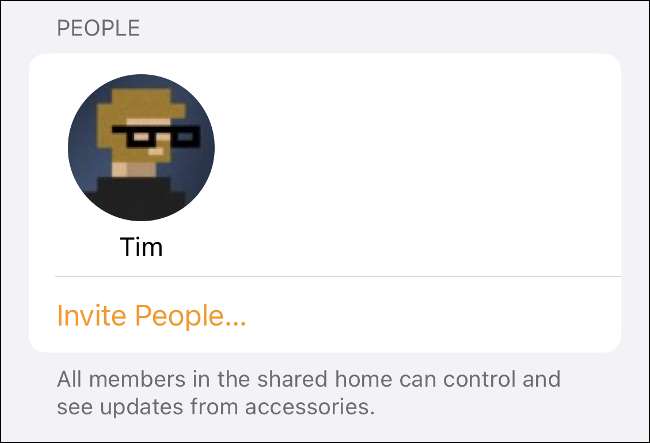
תחת "הגדרות ביתיות", הקש על "אינטרקום" כדי לאפשר תכונה זו ליד האדם שתוספת. עכשיו הם יוכלו להשתמש באותן פקודות לשלוח הודעות מוקלטות לאורך כל הבית שלך.
טיפים נוספים עבור בעלי homepod
לחשוב על תופס מיני homepod או שניים עבור מלא בבית סירי כיסוי? הדובר החדש של Apple (וקטן) חכם הוא במחיר אטרקטיבי, אבל יש כמה דברים שאולי תרצה לשקול קודם .
אם כבר יש לך homepod או שניים ותהות מה עוד אתה יכול לעשות עם הדובר חכם של אפל, בדוק את homepod העליון שלנו טיפים וטריקים .
קָשׁוּר: 16 תפוח homepod טיפים וטריקים אתה צריך לדעת







